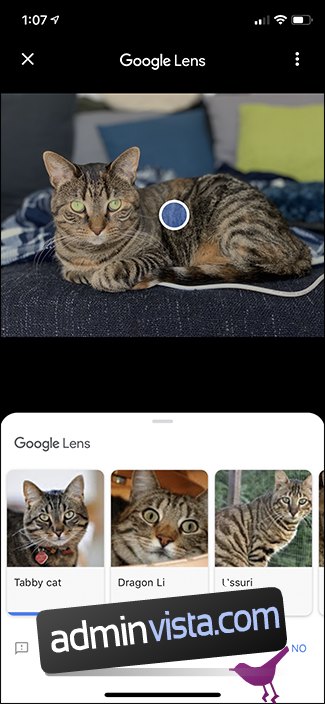För de som uppskattar Google Lens finns nu en utökad möjlighet att använda funktionen på iOS-enheter, eftersom den har integrerats i Google-appen för iPhone. Här förklaras hur du använder den.
Google Lens är en smart funktion som med hjälp av telefonens kamera kan identifiera verkliga objekt, såsom skyltar, byggnader, böcker och växter. Den ger dig dessutom ytterligare information om objekten. Tjänsten är tillgänglig i Google Foto-appen, men nu kan du även nå Google Lens via den vanliga Google-appen, även om du inte använder Google Foto. Vi visar hur du använder Google Lens i båda apparna.
Använda Google Lens i Google-appen
Om du inte redan har appen kan du ladda ner den här. När du har installerat den, börja med att trycka på Google Lens-ikonen i sökfältet.
Om ikonen inte syns, prova att stänga appen helt och öppna den igen.
På nästa skärm, tryck på ”Aktivera kameran för att använda objektiv” längst ned.
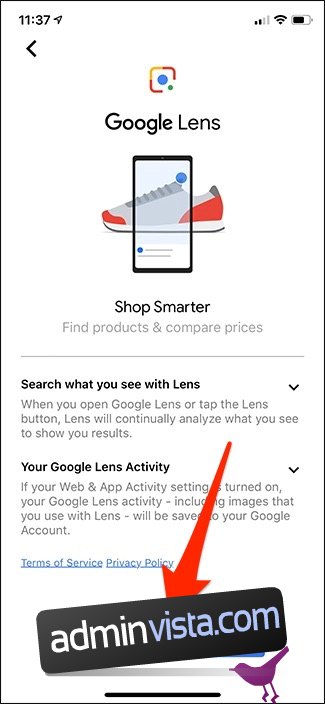
Tryck på ”OK” när appen ber om tillåtelse att använda kameran.
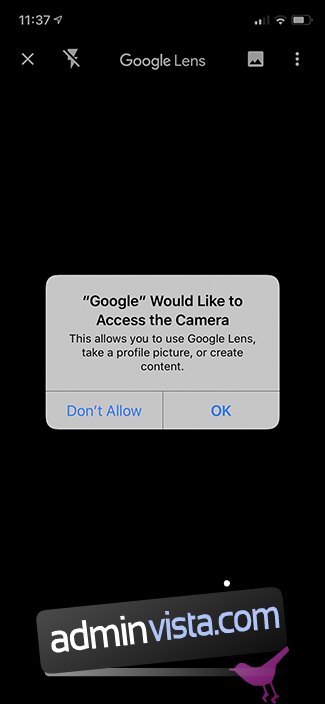
Rikta kameran mot ett objekt du vill identifiera eller lära dig mer om, och tryck sedan på det.
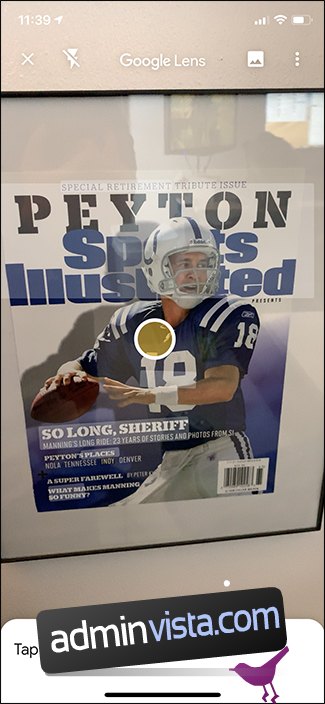
Google Lens kommer nu att analysera vad som finns i bildramen och ge dig relevanta resultat baserat på sin databas.
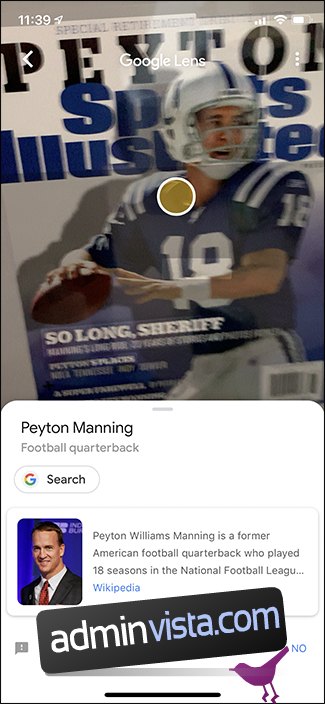
Använda Google Lens i Google Foto-appen
En viktig skillnad mellan Google-appen och Google Foto-appen gällande Google Lens är att i Foto-appen måste du först ta ett foto och sedan öppna det i appen för att starta Google Lens. Det är dock fortfarande lätt att använda.
Om du inte redan har Google Foto-appen kan du ladda ner den här. När appen är installerad, välj ett foto. I det här exemplet väljer vi en bild på min katt.
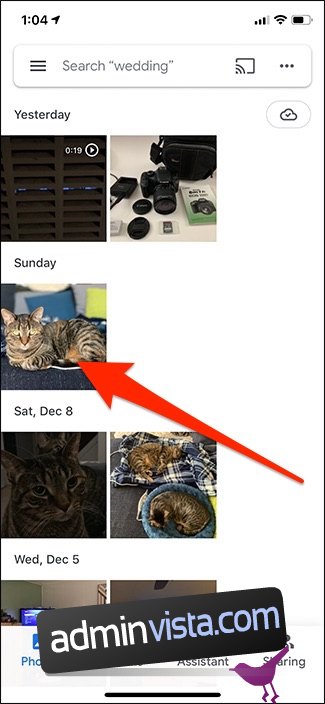
När bilden är öppen, tryck på Google Lens-ikonen längst ner.
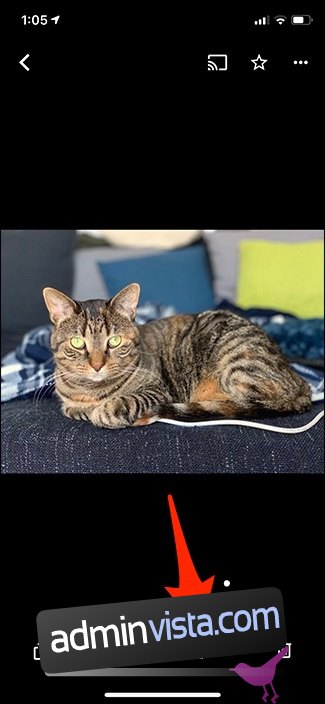
Välj ”Fortsätt” längst ner.
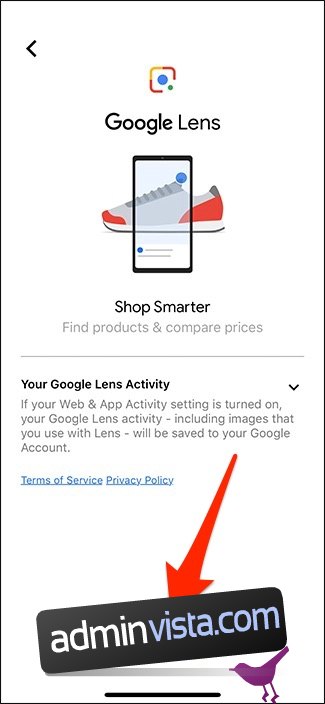
Detta startar Google Lens och all information om fotot som Google kan hitta kommer att visas omedelbart.